怎样用软件完成vip卡设计
发布时间:2021-12-01 05:54:59 阅读次数:12036次 评论数:0次 进行卡片设计的时候,如果你完成了,不会直接打印出来,而是用软件将整体效果展现出来之后,看看最终效果怎么样,好了才会打印。那为什么不一开始就用软件来设计呢,说起来这也是用软件来设计的一大优点,用软件设计,是一步一步完成的,比较容易修改,而且很容易看到设计效果。那小编是用软件进行vip卡设计过的,这里就教教大家怎么用软件设计vip卡。这里用的软件是大家电脑上都有的画图软件哦。
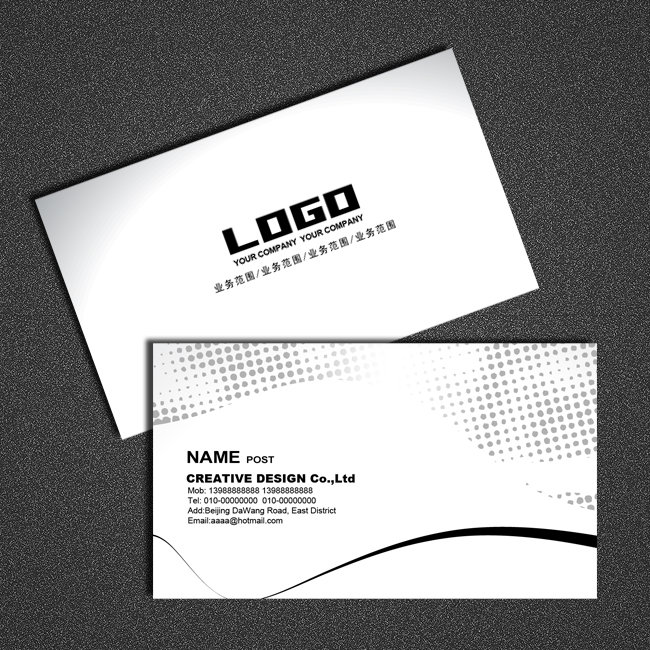 1、选择“文件/新建”菜单,打开“新建”或者Ctrl+N对话框 名称为:信用卡制作,宽度:为600毫米, 高度:为600毫米, “分辨率”为72 , “模式”为RGB颜色的文档,然后点击确定按钮。
1、选择“文件/新建”菜单,打开“新建”或者Ctrl+N对话框 名称为:信用卡制作,宽度:为600毫米, 高度:为600毫米, “分辨率”为72 , “模式”为RGB颜色的文档,然后点击确定按钮。
2、选择工具箱渐变工具(快捷键G),在工具选项栏中设置为线性渐变,然后点按可编辑渐变,弹出渐变编辑器。双击如图中的A处,设置色彩RGB分别为228、158、10。再双击图中所示的B处,设置
RGB分别为186、119、9,再双击图中所示的C处,设置RGB分别为130、66、9,然后点击确定按钮。
3、创建新图层按钮,命名为方形,在工具箱中选择圆角矩形工具,在工具选项栏中设置路径,接着在工作区拖出一个圆角矩形工具形状,并按键盘Ctrl+Enter把花纹形状转换为选区,设置前景为白色,并按键盘Ctrl+D取消。
4、双单击进入方形图层到图层样式,分别勾选内发光、渐变叠加选项,设置参考值。
5、执行菜单:“文件”/“导入”素材,并调整大小与移动位置,放在适当的位置,接着设置图层混合模式为正片叠加,不透明度为75%,填充为82%。
6、执行菜单:“文件”/“导入”地球素材,并调整大小与移动位置,放在适当的位置,接着双单击进地球素材图层到图层样式,勾选内发光选项,设置参考值。
7、在图层控制面板中新建一个图层命名为光泽,工具箱中选择钢笔工具,再工作区中绘制一个无规则的形状,并按键Ctrl+Enter把无规则的形状转换为选区,填充白色,接着设置填充为34%。
8、单击工具箱中的横排文字工具,分别输入不同的英文字母,然后在工具选项栏上设置字体大小、颜色、设置消除锯齿的方法。
9、双单击英文文字图层进入到图层样式,勾选斜面和浮雕选项。设置各项参考值分别如图19,然后点击确定按钮。
好了,这就是软件设计所用到的全部程序了,剩下的就靠你自己发挥了。值得一提的一点,是进行vip卡设计之前,你最好先有一个清晰的构思,要不用软件的时候你会觉得一边操作一边思考,整个人都乱了。如果你需要专业人才的帮助,到一品威客发布需求,这里有着众多vip卡设计的专业人才,一定能满足你的需要。
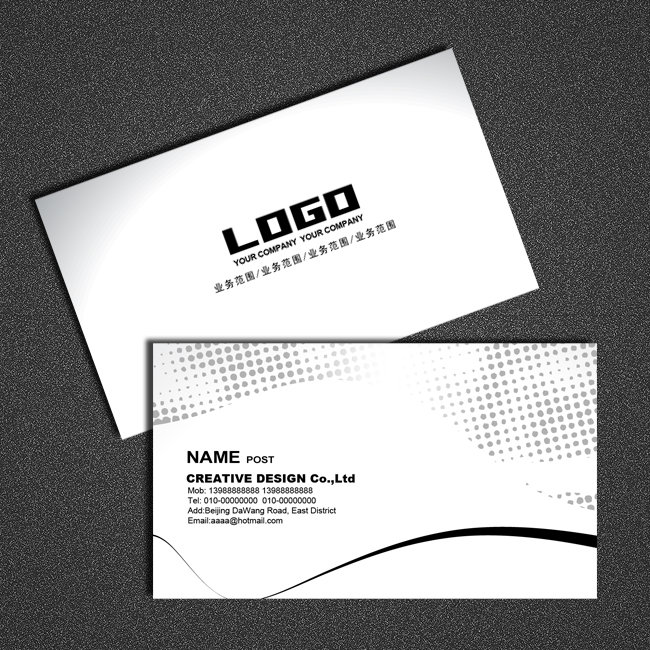
2、选择工具箱渐变工具(快捷键G),在工具选项栏中设置为线性渐变,然后点按可编辑渐变,弹出渐变编辑器。双击如图中的A处,设置色彩RGB分别为228、158、10。再双击图中所示的B处,设置
RGB分别为186、119、9,再双击图中所示的C处,设置RGB分别为130、66、9,然后点击确定按钮。
3、创建新图层按钮,命名为方形,在工具箱中选择圆角矩形工具,在工具选项栏中设置路径,接着在工作区拖出一个圆角矩形工具形状,并按键盘Ctrl+Enter把花纹形状转换为选区,设置前景为白色,并按键盘Ctrl+D取消。
4、双单击进入方形图层到图层样式,分别勾选内发光、渐变叠加选项,设置参考值。
5、执行菜单:“文件”/“导入”素材,并调整大小与移动位置,放在适当的位置,接着设置图层混合模式为正片叠加,不透明度为75%,填充为82%。
6、执行菜单:“文件”/“导入”地球素材,并调整大小与移动位置,放在适当的位置,接着双单击进地球素材图层到图层样式,勾选内发光选项,设置参考值。
7、在图层控制面板中新建一个图层命名为光泽,工具箱中选择钢笔工具,再工作区中绘制一个无规则的形状,并按键Ctrl+Enter把无规则的形状转换为选区,填充白色,接着设置填充为34%。
8、单击工具箱中的横排文字工具,分别输入不同的英文字母,然后在工具选项栏上设置字体大小、颜色、设置消除锯齿的方法。
9、双单击英文文字图层进入到图层样式,勾选斜面和浮雕选项。设置各项参考值分别如图19,然后点击确定按钮。
好了,这就是软件设计所用到的全部程序了,剩下的就靠你自己发挥了。值得一提的一点,是进行vip卡设计之前,你最好先有一个清晰的构思,要不用软件的时候你会觉得一边操作一边思考,整个人都乱了。如果你需要专业人才的帮助,到一品威客发布需求,这里有着众多vip卡设计的专业人才,一定能满足你的需要。
上一篇:
vip卡设计怎样足够人性化 下一篇:
怎样的会员卡设计才不会被遗忘
会员卡设计相关文章更多 >
留言(0)
↓展开留言会员卡设计任务推荐 更多
- ¥1000 23个人交稿logo及会员卡设计
- ¥150 12个人交稿充值会员卡设计
- ¥300 7个人交稿pvc卡片说明书和A4传单设...
- ¥50 0个人交稿水果超市会员卡设计
- ¥200 12个人交稿会员卡设计
热门关注TOP10 更多
















